Tôi là một sinh viên đại học bốn năm. Tôi sẽ tốt nghiệp sớm. Người hướng dẫn sắp xếp một số nhiệm vụ khóa học khoa học cho tôi. Tôi đã thực hiện các tài liệu khóa học cho pptx. Bây giờ tôi cần chuyển đổi các tài liệu khóa học này thành tài liệu pdf.
Tôi đã tìm kiếm “Cách chuyển đổipptx thành pdftài liệu “trên công cụ tìm kiếm Google. Tuy nhiên, tôi không tìm thấy câu trả lời thỏa đáng. Tôi thậm chí đã thử rất nhiều công cụ chuyển đổi tài liệu hoặc không chuyển đổi hoàn hảo tài liệu khóa học của mình thành tài liệu PDF. Bạn tôi đã giới thiệu công cụ Chuyển đổi tài liệu SanPDF cho tôi. Tôi đã tìm thấy trình cài đặt cho Windows 10 thông qua trang web chính thức của nó. Sau khi tải xuống trình cài đặt, tôi đã cài đặt công cụ chuyển đổi SanPDF trên máy tính của mình. Giao diện của nó rất đơn giản và dễ sử dụng, nó thực sự là một công cụ tuyệt đẹp.
Dưới đây tôi sẽ giới thiệu cách sử dụngSanPDFchuyển đổi, không đăng ký, không mua, có 100% chomiễn phí. Tôi hy vọng sẽ giúp nhiều bạn bè cần hơn.
Nếu bạn cũng cần chuyển đổi tài liệu pptx thành tài liệu pdf như tôi, thì vui lòng làm theo các bước của tôi.
Bạn sẽ cần tìm tệp cài đặt mà nó cung cấp cho máy tính Windows 10 thông qua trang web SanPDF. Tải về và cài đặt nó. Tất nhiên, nếu bạn không muốn tải xuống trình cài đặt, bạn cũng có thể trực tiếp chuyển đổi tài liệu thông qua bộ công cụ chuyển đổi trực tuyến được cung cấp trên trang web chính thức của nó. Tôi sẽ không giới thiệu phương pháp sử dụng cụ thể. Rất dễ dàng để sử dụng chúng. Tôi tin rằng bạn sẽ quen với nó một chút. Trong bài viết này, tôi chủ yếu giới thiệu phiên bản máy tính để bàn của SanPDF trên hệ thống Windows 10.
Khi bạn cài đặt phiên bản máy tính để bàn củaSanPDF, nó tạo ra một biểu tượng phím tắt trên màn hình nền Windows 10. Tìm hình ảnh này và nhấp đúp vào nó hoặc nhấp vào “Sử dụng ngay” trong bước cuối cùng của quá trình cài đặt. Cũng có thể khởi chạy Trình chuyển đổi màn hình SanPDF.
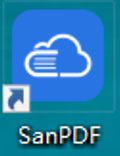
Có một bộ sưu tập các công cụ chuyển đổi trên màn hình chính của nó. Bạn chọn bộ chuyển đổi phù hợp và nhấp vào nó để vào giao diện chuyển đổi cụ thể. Lần này tôi đã trình diễn việc chuyển đổi pptx sang pdf, vì vậy hãy chọn trình chuyển đổi thể hiện hình ảnh bên dưới.
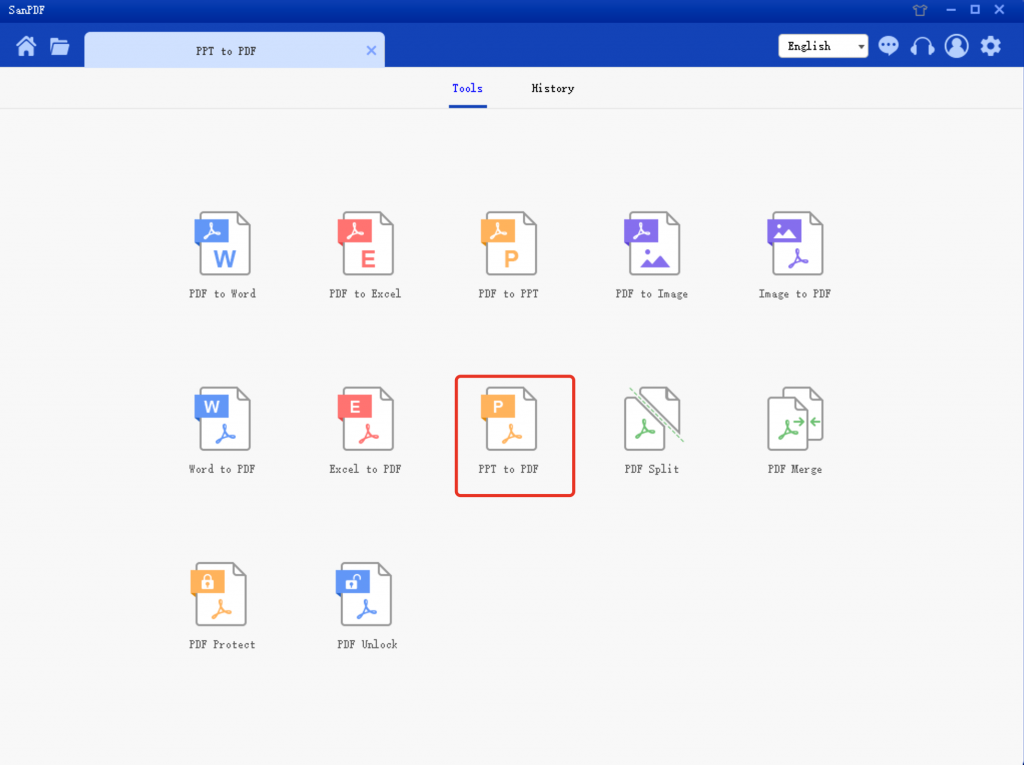
Tại thời điểm này, nhấp vào “Thêm tập tin“và chọn phần mềm khóa học cần chuyển đổi. Nó có thể chọn nhiều tệp cùng một lúc để chuyển đổi định dạng cùng một lúc. Tất nhiên, nếu bạn chưa đăng ký thành viên, bạn chỉ có thể chọn 5 tệp để chuyển đổi. Nếu bạn muốn chọn nhiều tài liệu cùng một lúc, hãy nhấp vào nút Đăng nhập ở trên cùng bên phải (như trong hình ảnh demo bên dưới) để đăng ký thành viên. Nếu bạn đã là thành viên của nó, vui lòng đăng nhập vào tài khoản thành viên đã đăng ký của bạn. Tại thời điểm này, bạn có thể chọn thêmchuyển đổicác tài liệu.
Tiếp theo tôi sẽ trình bày cách chuyển đổi ba tài liệu “Trí tuệ nhân tạo.pptx”, “Giới thiệu về Kinh tế.pptx”, “Giới thiệu về Tâm lý học.pptx” thành định dạng tài liệu pdf. Sau khi chọn thêm ba tệp này, đừng vội bấm vào nút chuyển đổi hàng loạt. Tại thời điểm này, nếu bạn muốn lưu tài liệu đã chuyển đổi trong một thư mục khác, hãy nhấp vào nút “Lưu”. Chọn thư mục bạn muốn lưu chuyển đổi vào thư mục yêu thích của bạn. Khi mọi thứ đã sẵn sàng, bạn có thể nhấp vào nút “Chuyển đổi hàng loạt”.
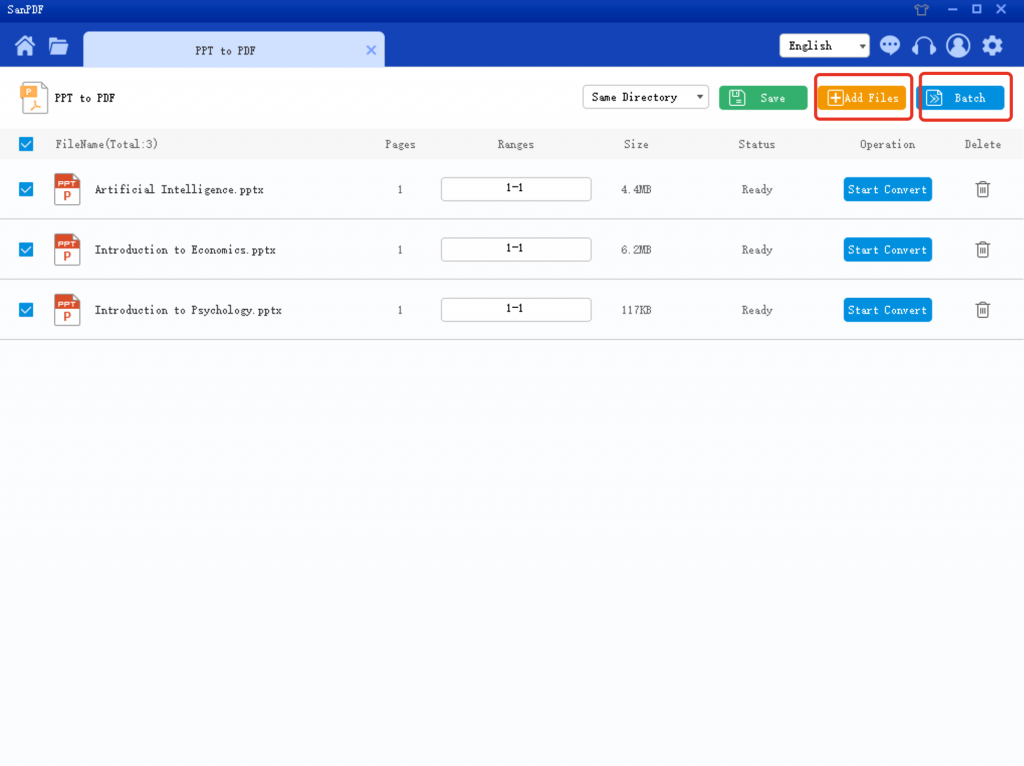
Bộ chuyển đổi máy tính để bàn SanPDF sẽ tự động hóa tất cả các chuyển đổi. Tại thời điểm này, bạn không phải làm bất cứ điều gì. Đợi lặng lẽ một lúc và uống một tách cà phê. Hoặc, đi bận rộn một chút.
Sau khi chuyển đổi tài liệu đã hoàn thành, bạn sẽ thấy nút Duyệt Duyệt trên giao diện máy tính để bàn SanPDF sau mỗi danh sách tài liệu cần chuyển đổi, cho biết rằng tài liệu đã được chuyển đổi. Bằng cách nhấp vào nút này, bạn có thể dễ dàng tìm thấy tài liệu đã chuyển đổi.
Đúng! Toàn bộ quá trình chuyển đổi là đơn giản và dễ dàng. Bạn phải nghĩ rằng phần mềm này rất dễ sử dụng. Chia sẻ nó với những người bạn tốt nhất của bạn.
Ok, hôm nay tôi sẽ chỉ cho bạn ở đây.